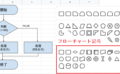スプレッドシートのCORREL関数を使って、データ間の相関係数を求める方法をご紹介します。相関係数についての基本的な解説や、相関の有無をグラフ化する方法についても解説もしているので、ぜひ参考にしてみてください。
相関係数を求めるCORREL関数の使い方
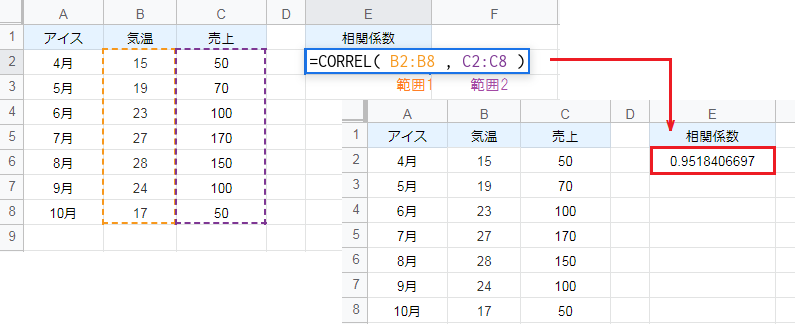
CORREL関数は、指定した 2 つの配列の相関係数を返します。相関係数とは 2 種類のデータの関係性の強さを判断するときに使用する、 -1 から 1 の間の数値です。
例えば CORREL(B2:B8,C2:C8) なら、アイスの売上と気温の相関係数 0.9518… を返します。
配列に含まれるテキストまたは空白セルは無視されます(ただし値が 0 のセルは計算対象)。
CORREL関数の構成要素:(配列 1, 配列 2)
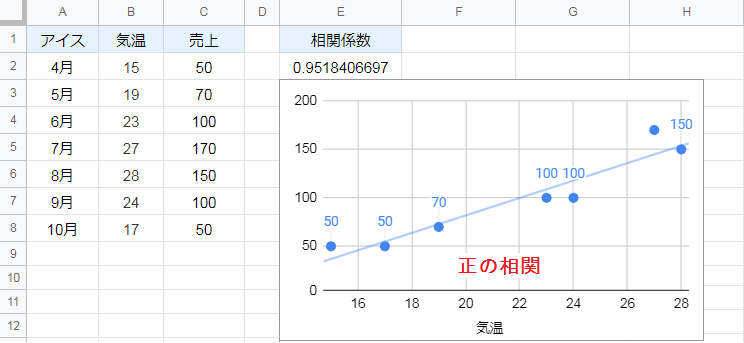
相関係数が +1 または -1 に近いほど、配列間の強い相関関係を示します。
正の相関がある場合、一方のデータが増加するほどもう一方のデータも増加します。これを散布図で表すと、例のように右肩上がりの回帰直線が得られます。
相関の有無を判断する基準は特に定められていませんが、一般的な目安は以下の通りです。
| 相関係数の範囲 | 相関の強さ |
|---|---|
| -1.0 ~ -0.7 | 強い負の相関がある |
| -0.7 ~ -0.4 | 負の相関がある |
| -0.4 ~ -0.2 | 弱い負の相関がある |
| -0.2 ~ 0.2 | ほとんど相関がない |
| 0.2 ~ 0.4 | 弱い正の相関がある |
| 0.4 ~ 0.7 | 正の相関がある |
| 0.7 ~ 1.0 | 強い正の相関がある |
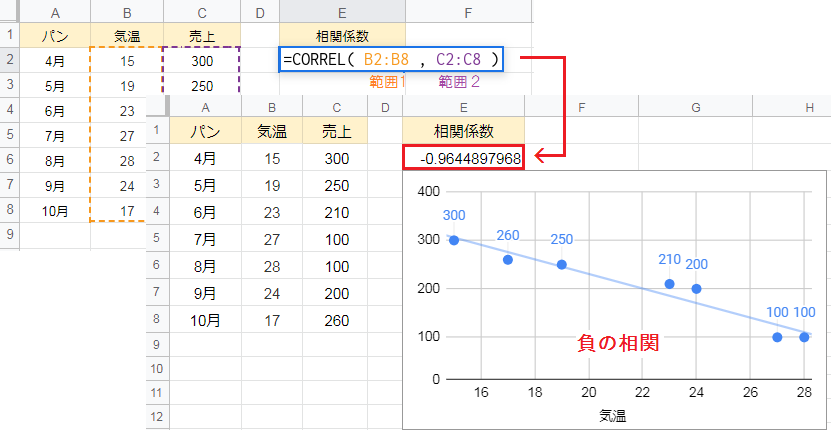
パンの売上げと気温の関係性を計算すると、相関係数は -0.9844… になりました。
負の相関がある場合、一方のデータが増加するほどもう一方のデータは減少します。これを散布図で表すと、例のように右肩下がりの回帰直線が得られます。
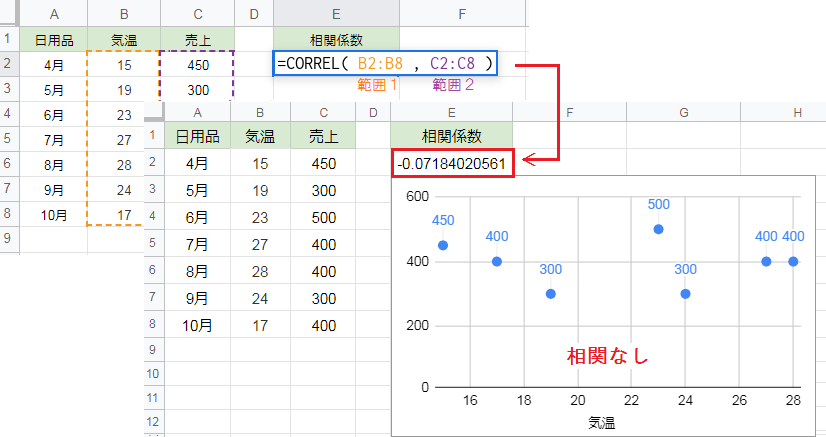
日用品の売上げと気温の関係性を計算すると、相関係数は -0.0718… になりました。
このように 0 に近い相関係数は、ほとんど相関関係がないと言えます。散布図で表すと例のようにデータ分布はバラバラになり、2 種類のデータの関係性は確認できません。
相関関係をグラフ化する方法
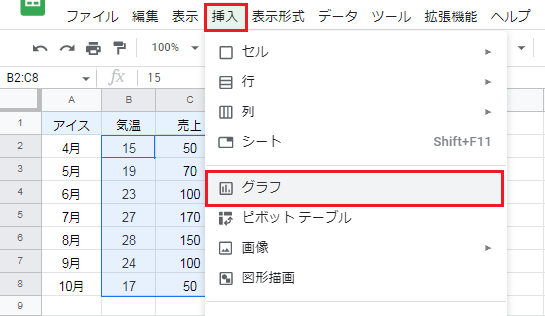
まず、関係性を検証する2種類のデータ範囲を選択します。
次に挿入タブから[グラフ]をクリックすると、グラフエディタが表示されます。
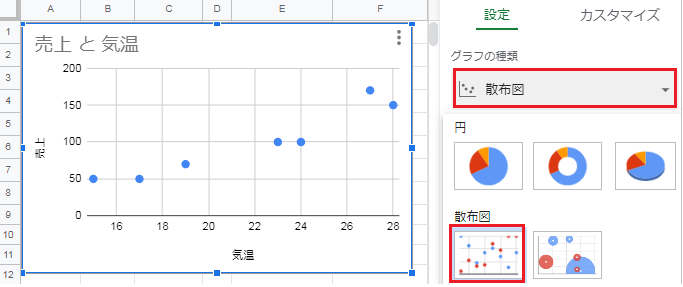
設定のグラフの種類から、[散布図]を選択します。
グラフエディタが消えてしまった場合は、シート上のグラフをダブルクリックしてください。
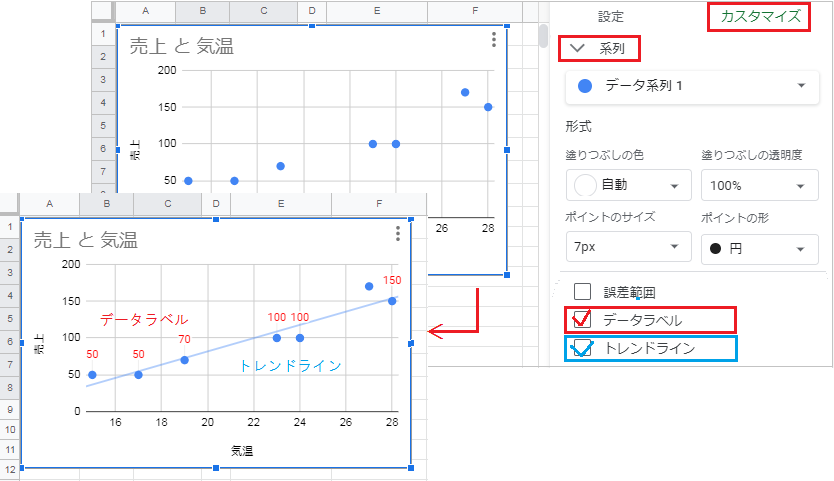
数値を表示する場合はカスタマイズの[系列]から、[データラベル]にチェックを入れます。
トレンドラインにチェックを入れると、例のように回帰直線が得られます。
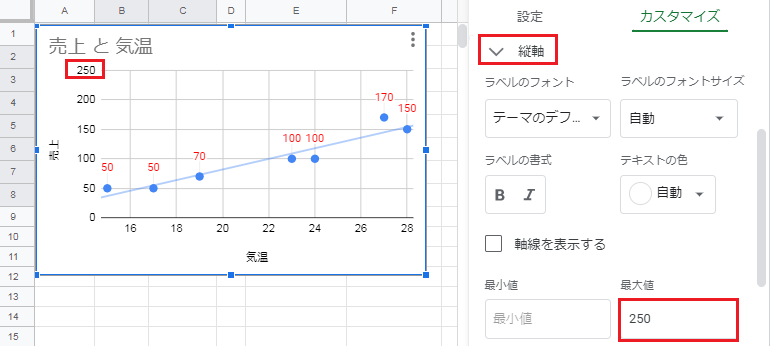
カスタマイズの[縦軸]からは、縦軸データの最小値や最大値を設定可能です。
今回は最大値を 250 に設定し、すべてのデータラベルが表示されるようにしました。なおデータラベルは、[系列]から位置を下にすることも可能です。
相関関係を表すグラフについては、散布図の作成方法 でも詳しく解説しています。